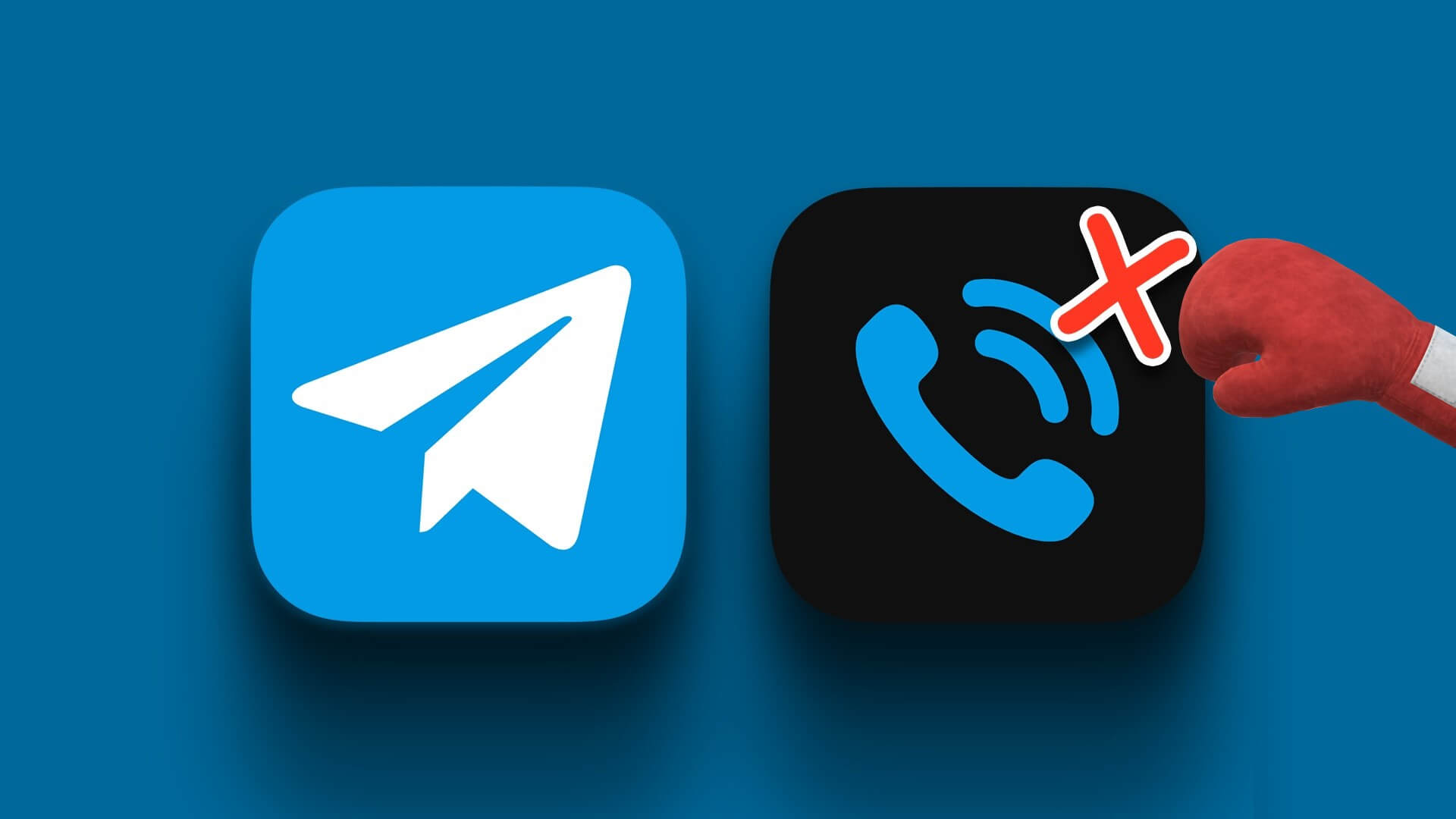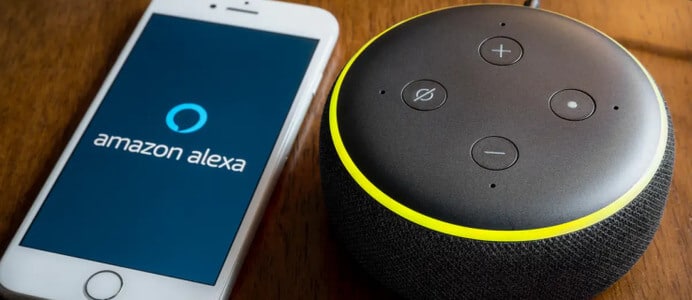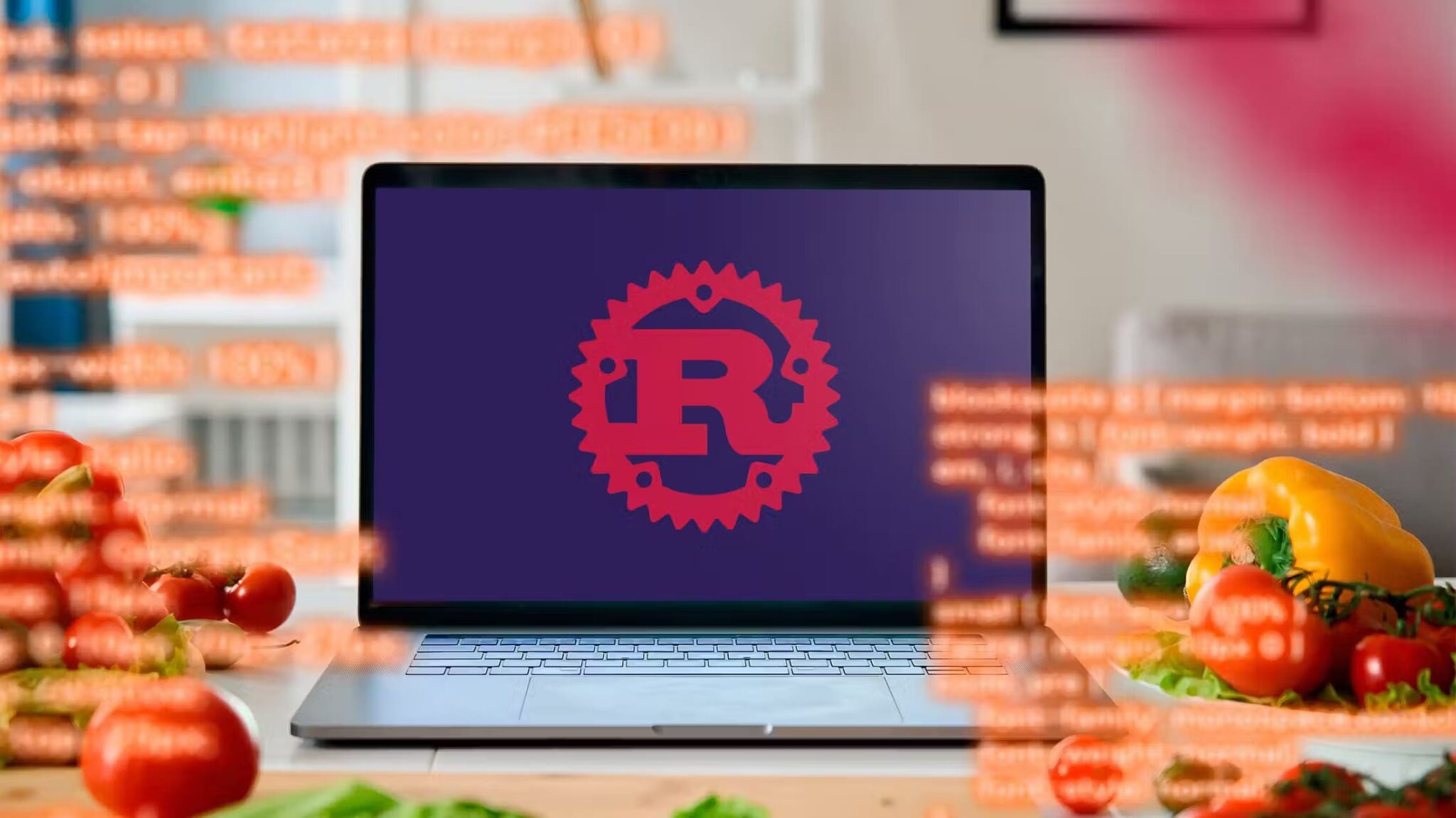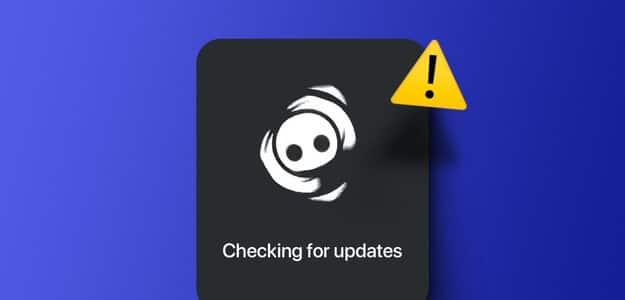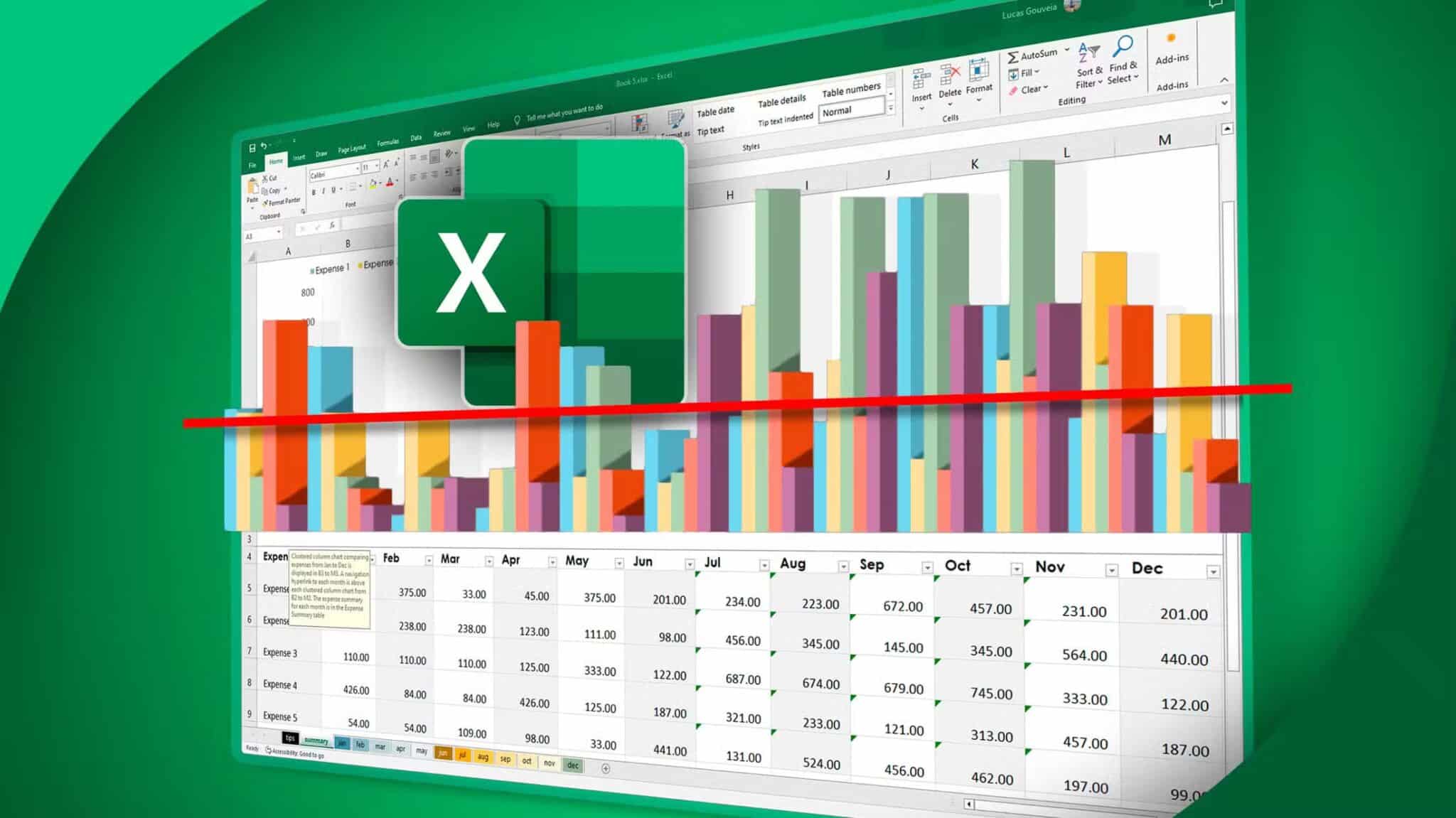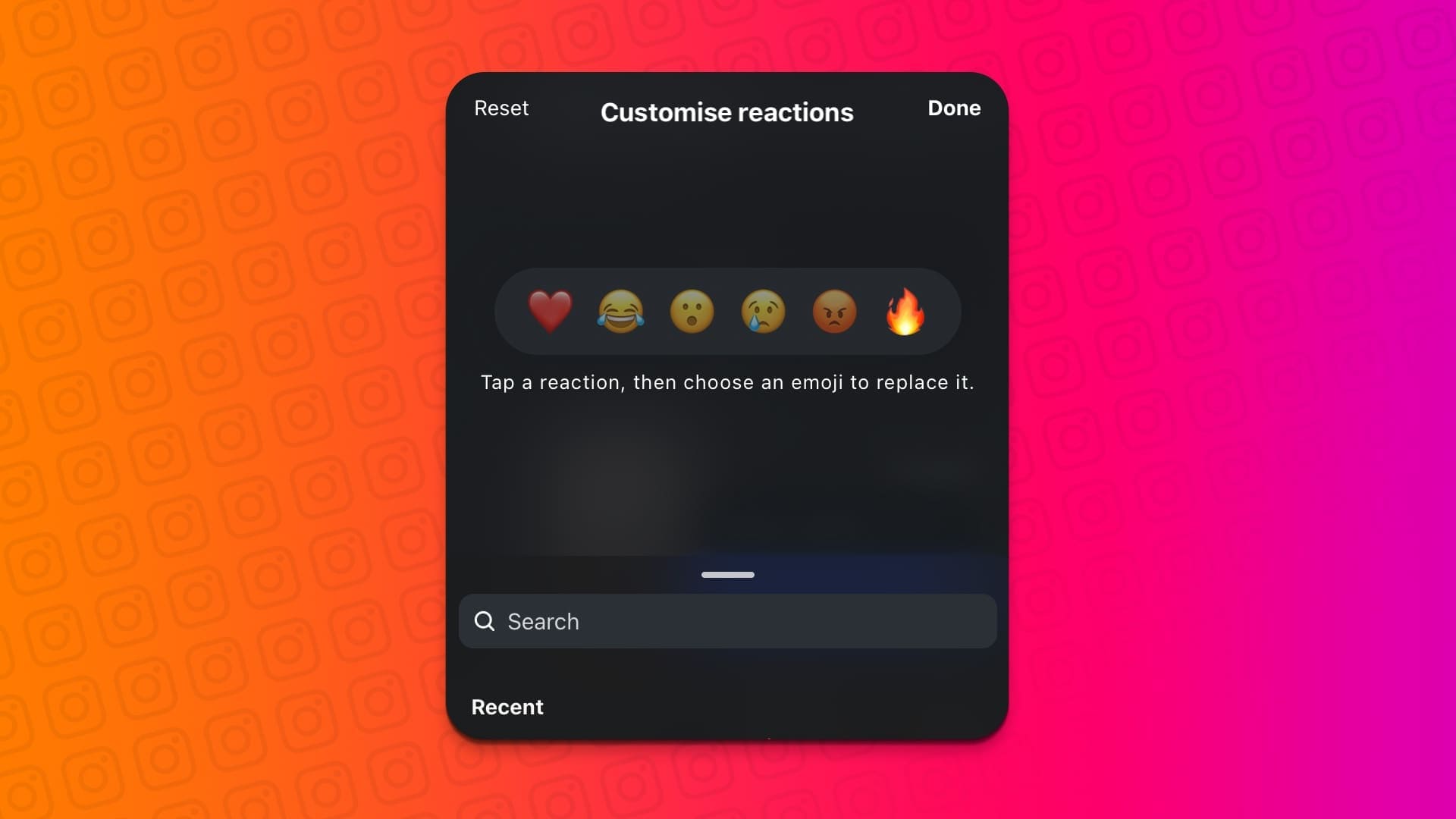Пытаться Microsoft Команды Копируйте и улучшайте опыт виртуальных встреч для пользователей. Это помогает гарантировать, что Виртуальный опыт встречи Для пользователей это не сильно отличается от реальных встреч. Примером может служить функция лобби в Microsoft Команды.
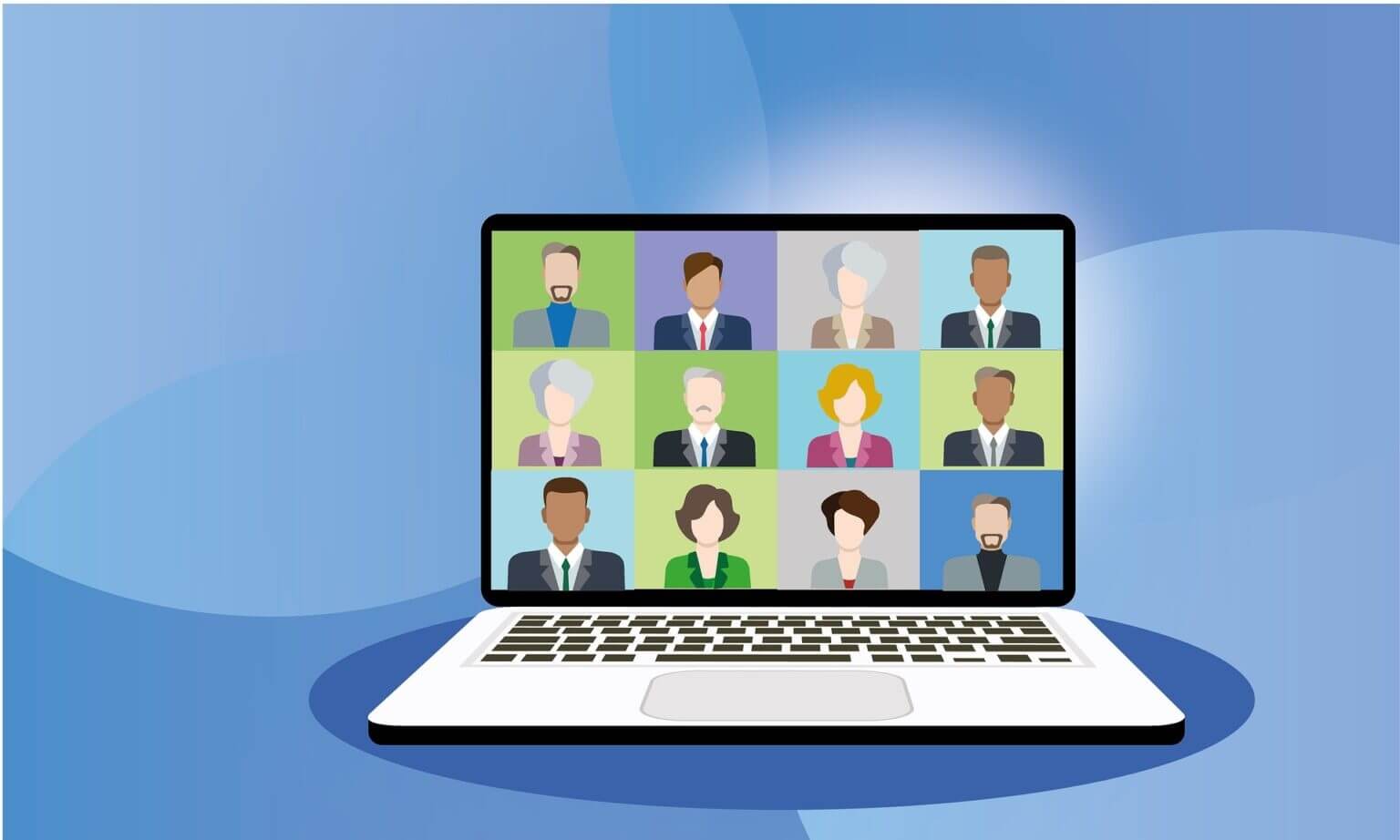
Обычно доступ в переговорную комнату контролирует швейцар. Это предотвращает проникновение незваных гостей и даёт организаторам достаточно времени, чтобы обустроиться до прихода других гостей. Функция лобби в Microsoft Teams работает как физический зал ожидания. Вот два способа включить её для виртуальных встреч.
На что обратить внимание при управлении лобби Microsoft Teams
Вот несколько моментов, которые следует учитывать при попытке контролировать доступ приглашенных на встречу:
- В некоторых организациях администратор организации управляет настройками по умолчанию для участников собрания.
- Если участники из вашей организации приглашены, вам как организатору собрания может быть разрешено по умолчанию обходить зал заседаний.
Включите лобби, изменив параметры встречи.
Если администратор вашей организации управляет настройками конференции по умолчанию, вы всё равно можете управлять доступом к ней. Перед началом конференции вы можете сделать это в её параметрах. Вот как это работает:
Шаг 1: включать Приложение Microsoft Teams Ваш.
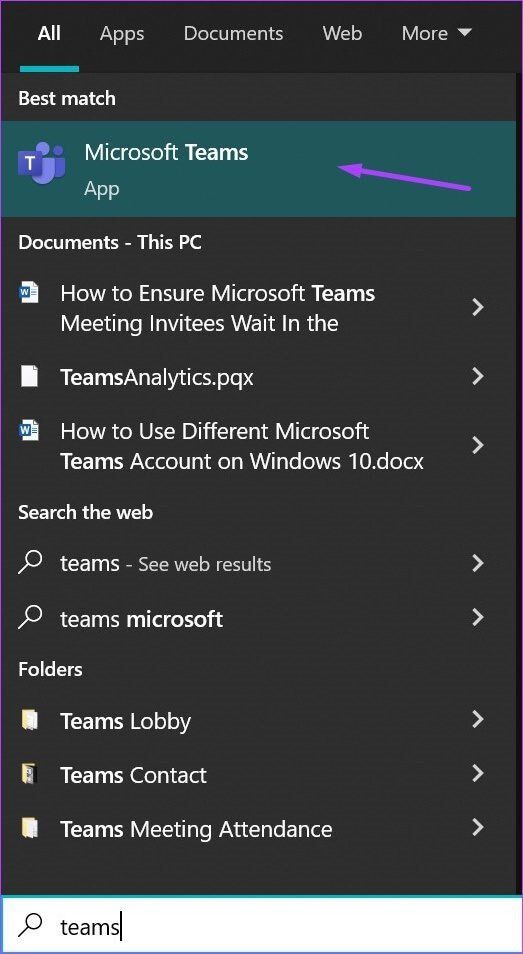
Шаг 2: нажать на значок календаря в левом столбце.
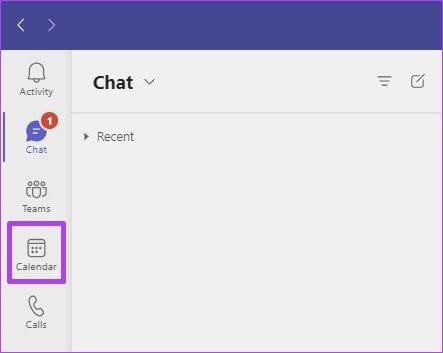
Шаг 3: нажать на Новый значок встречи Чтобы запланировать встречу, нажмите в правом углу.

Шаг 4: Добавлять Требуемые участники И другие детали встречи и отправьте Приглашение.
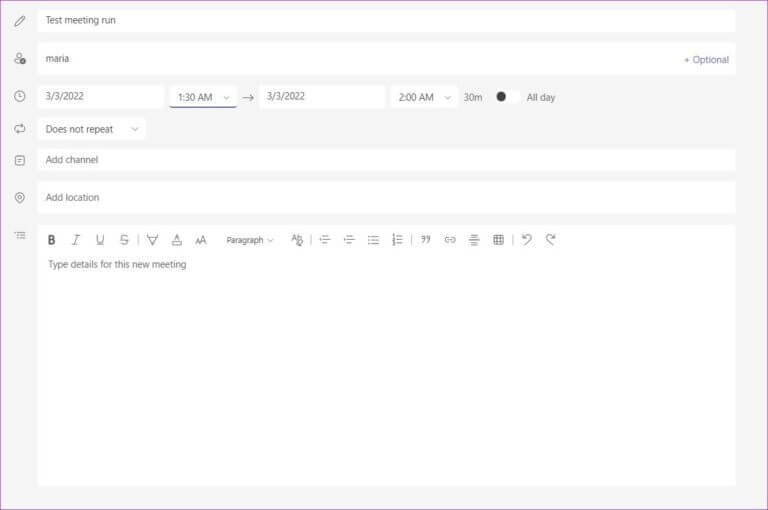
Шаг 5: Вернуться к просмотру Календарь и открыть встреча Который я только что запланировал.
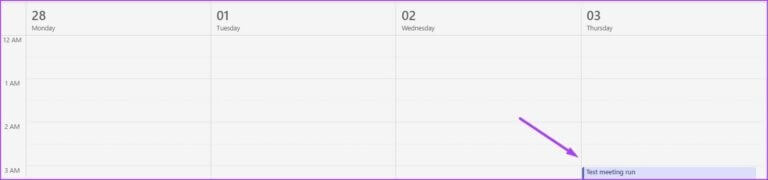
Шаг 6: Нажмите неожиданно возникнуть Открыть настройки встречи.
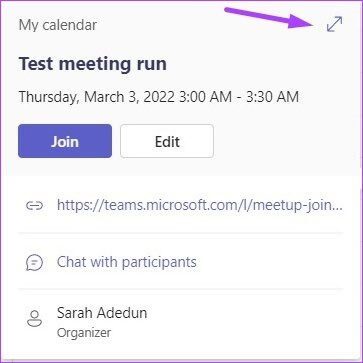
Шаг 7: Перейти к Доступные варианты Лучшие команды Microsoft и избранные Варианты встречЭто откроет страницу в вашем веб-браузере.
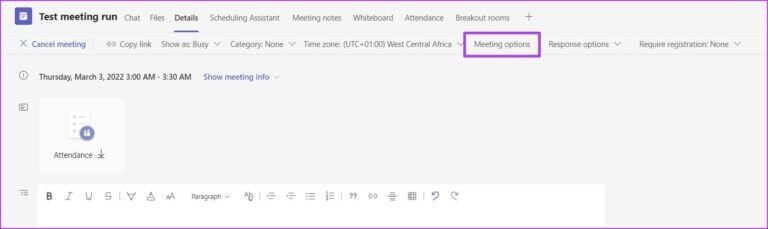
Шаг 8: حول Предлагаемые варианты Для вашей новой встречи нажмите Выпадающее меню следующий за Кто может обойти лобби?.
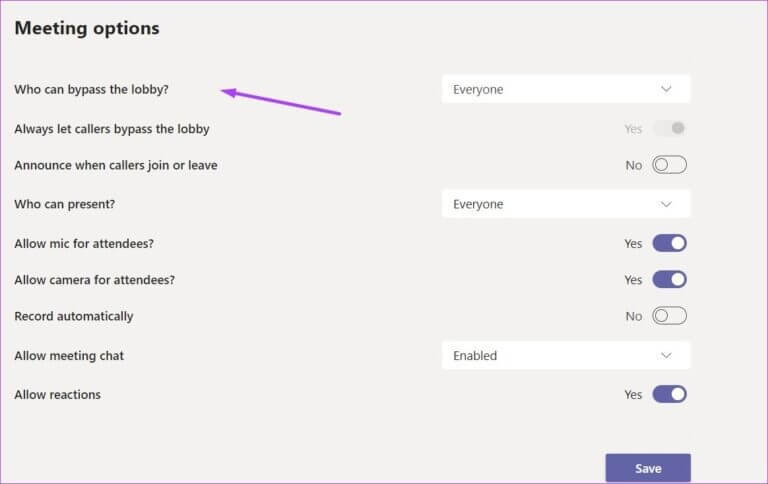
Шаг 9: нажмите поделиться Выпадающее меню Чтобы открыть список опций, выберите «Только я» внизу списка.

Шаг 10: нажмите на кнопку спасти.
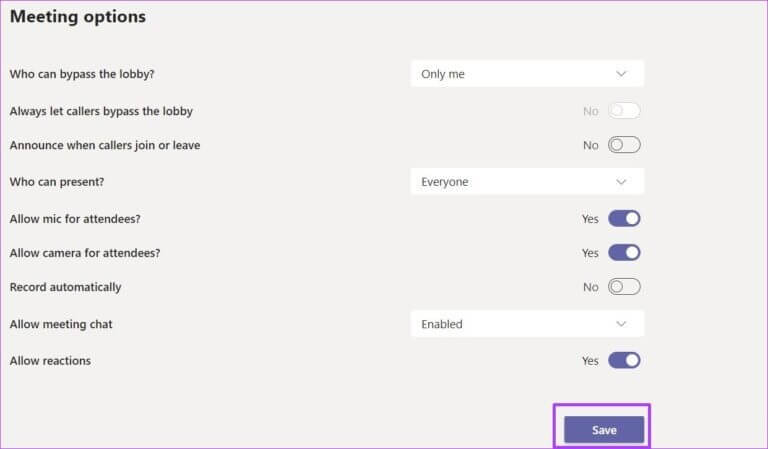
Шаг 11: Пожалуйста, обрати внимание встреча Дождитесь, пока кто-нибудь из них присоединится к собранию. Когда кто-то из них присоединится к собранию, вам следует получить мгновенное сообщение Уведомить вас о присутствии в вестибюле.
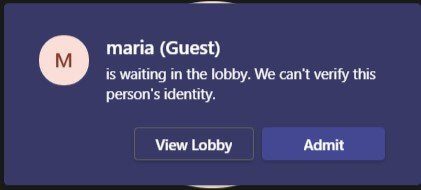
Шаг 12: Вы можете нажать «Принятие» Чтобы добавить любого из них к встрече, нажмите Вид на вестибюль Увидеть всех в зале.
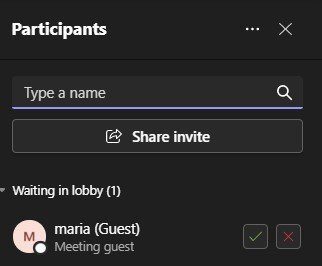
Шаг 13: Идите направо, чтобы увидеть всех людей в вестибюле. Вы можете выбрать Принять или отклонить участников Кликнув √ (необязательно) أو × (Просмотр) Прямой.
Вы можете задать другие настройки, выбирая, кто может обойти лобби. Например, если вы выберете «Приглашенные мной люди», то только эти люди смогут обойти лобби для этой встречи.
Включите лобби, изменив настройки участников.
Если вы забыли настроить параметры конференции перед её началом, не волнуйтесь. Вы всё равно можете ограничить доступ для других приглашённых. Всё, что вам нужно сделать, — это изменить настройки участников во время конференции. Вот как это работает:
Шаг 1: в окне Встречи команд Ваш, переместите курсор вправо и нажмите на три кнопки удаления , также известный как Больше действий.
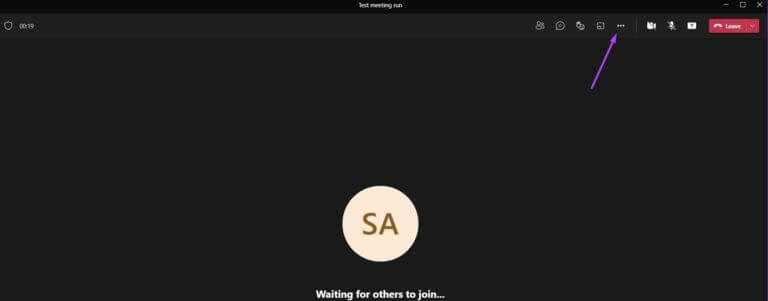
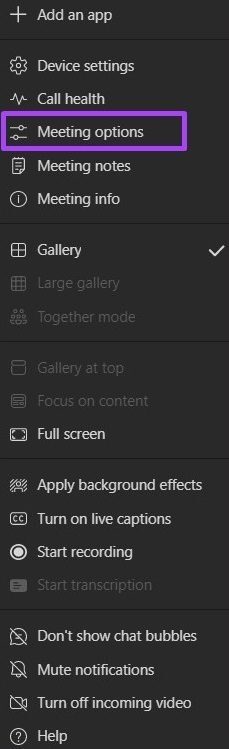
Шаг 3: حول Предлагаемые варианты Для вашей новой встречи нажмите Выпадающее меню Далее, кто может обойти зал?
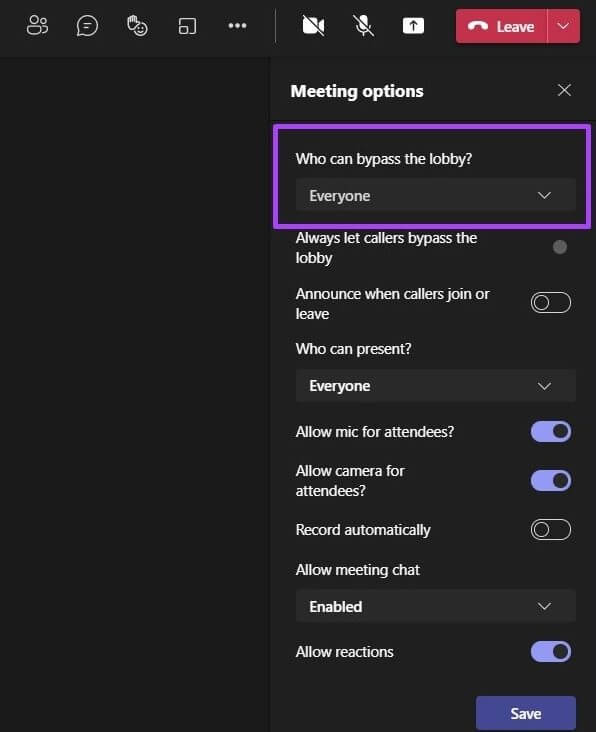
Шаг 4: Нажмите стрелка вниз Чтобы открыть список опций, выберите просто я.
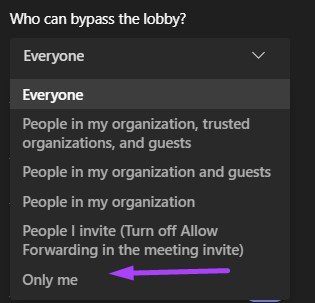
Шаг 5: Нажмите спасти.
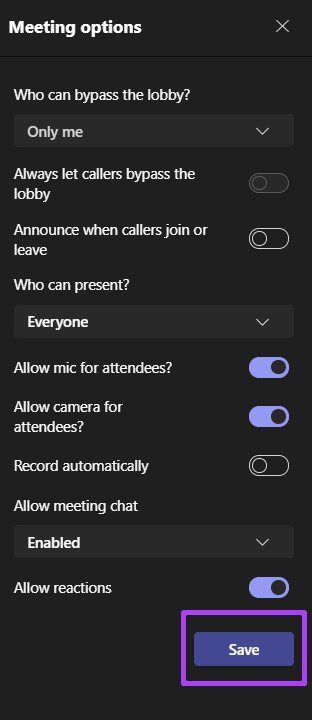
Шаг 6: Вернись ко мне Ваша встреча Новые участники теперь будут ждать вас в холле. Когда кто-то из них присоединится к встрече, вы должны получить Мгновенное уведомление Присутствующие в зале.
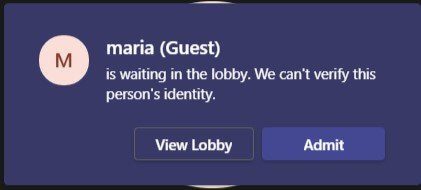
Шаг 7: Вы можете нажать «Принятие» Чтобы добавить любого из них к встрече, нажмите «Просмотр». Вестибюль Увидеть всех в зале.
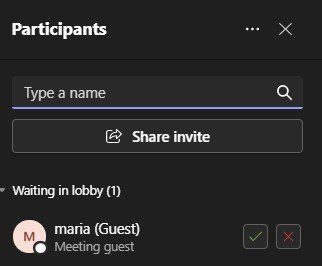
Шаг 8: Идите направо, чтобы увидеть Все люди в залеВы можете принять или отклонить любого участника, нажав на √ (необязательно) أو × (крестик) , соответственно.
Загрузить данные о посещаемости встречи командой
Если в списке приглашенных на встречу несколько человек, может быть сложно отслеживать, кто из них присутствует. Чтобы не тратить время на мысленные записи, вы можете Загрузить данные о посещаемости собраний Teams Во время и после встречи.